簡介
網絡視圖是硬件和網絡編輯器的三個工作區中的一個。在此處可執行以下任務:
組態和分配設備參數
設備間組網
編輯設備名稱
結構
下圖顯示了網絡視圖的組成部分:

| ① | 切換開關:設備視圖/網絡視圖/拓撲視圖 |
| ② | 網絡視圖的工具欄 |
| ③ | 設備視圖的圖形區域 |
| ④ | 總覽導航 |
| ⑤ | 設備視圖的表格區域 |
可以使用鼠標更改網絡視圖中圖形區域與表格區域的分隔。可使用工具欄中的按鈕,更改水平方向和垂直方向的分隔。要變更分割線的位置,在圖形區域和表格區域間單擊,并在按住鼠標按鈕的同時左右移動分隔線更改間距大小。通過快速拆分器(兩個小箭頭鍵),可以使用單擊來最小化表格視圖、最大化表格視圖或恢復上一次選擇的拆分。
工具欄
該工具欄提供以下功能:
| 圖標 | 含義 |
|---|---|
| 聯網設備模式。 | |
| 創建連接模式。可以使用相鄰的下拉列表來設定連接類型。 | |
| 創建關系模式。 | |
| 打開對話框手動為 PROFINET 設備命名。為此,IO 設備必須已插入并與 IO 系統在線連接。 | |
| 顯示接口地址。用戶可在網絡視圖中自行編輯 MPI、PROFIBUS 和以太網接口的地址:選擇所需的地址,然后單擊所選的地址字段或按 [F2]。 | |
| 啟用分頁預覽。打印時將在分頁位置顯示虛線。 | |
| 橫向和縱向更改編輯視圖中圖形區域和表格區域的分隔。 | |
| 您可以在操作過程中使用縮放符號放大 (+) 或縮小 (-) 視圖,或者在要放大的區域拖出一個框來進行放大。 | |
| 在設備名稱因右側或左側長度過長而被截斷、無法完整顯示的情況下,在圖形視圖中完整顯示設備的名稱。 | |
| 保存當前的表格視圖。表格視圖的布局、列寬和列隱藏屬性被保存。 |
圖形區域
網絡視圖的圖形區域顯示所有與網絡相關的設備、網絡、連接和關系。在該區域中,可以添加硬件目錄中的設備,通過其接口使其彼此相連以及組態通信設置。
用于控制視圖的操作員控件位于圖形區域的底部邊緣處:
使用下拉列表選擇縮放級別。還可以將值直接輸入到下拉列表的字段中。
另外,還可以使用滾動條設置縮放級別。
可以使用右下角的圖標重新定焦在窗口的圖形區域。
總覽導航
單擊總覽導航可在圖形區域總覽所創建的對象。按住鼠標按鈕,可以快速總覽導航到所需的對象并在圖形區域中顯示它們。
表格區域
網絡視圖的表格區域包括與當前設備、連接和通信設置對應的各種表格:
網絡概覽
連接
關系
IO 通信
VPN
可以使用表格標題欄中的快捷菜單調整表格顯示。
在網絡視圖中聯網設備
選項
在圖形網絡視圖中可總覽項目中整個系統的子網。可使用表格網絡概覽以獲得更多支持。
根據起始條件,可以采用多種方式執行組態以將具有通信功能的組件的接口聯網。以下章節描述了操作步驟:
創建一個單獨的子網
一次創建多個子網
通過新子網連接兩個目標設備
將設備連接到現有子網
從列表中選擇現有子網
在組態連接的過程中自動聯網;
另請參見“創建新連接 - 概述”
可能的起始條件有:
還沒有合適的子網。
要連接組件的子網已經存在。
步驟 - 創建單個子網
要創建子網并將其連接到一個接口,請按以下步驟操作:
選擇 CPU 或 CP 的接口。
在接口的快捷菜單中選擇“創建子網”(Create subnet) 命令。
所選接口將連接到新子網。系統將自動指示因組態修改二導致的不一致性,或在查詢時顯示。發生一致性問題時,系統優先采用下一個空閑地址。
下圖顯示了引出線路連接到子網的接口:
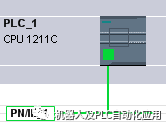
步驟 - 一次創建多個子網
要一次創建多個子網,請按以下步驟操作:
通過按住 按鈕的同時單擊接口來選擇若干接口。
在接口的快捷菜單中選擇“創建子網”(Create subnet) 命令。
所選的各接口將連接到新子網。系統將自動指示因組態修改二導致的不一致性,或在查詢時顯示。發生一致性問題時,系統優先采用下一個空閑地址。
下圖顯示了通過選擇多個接口創建的多個子網:
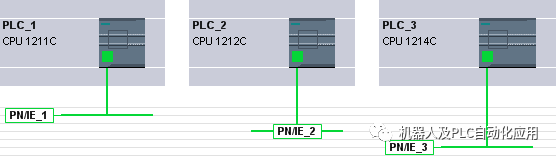
步驟 - 通過新子網連接兩個目標設備
要通過尚不存在的子網連接接口與其它設備,請按以下步驟操作:
將鼠標指針置于有通信功能且需要聯網的組件的接口上。
單擊鼠標左鍵并按住該按鈕。
移動鼠標指針。
指針此時將使用聯網符號來指示“聯網”模式。同時,鼠標指針顯示鎖定符號,該符號只有在指針移動到有效目標上時才會消失。
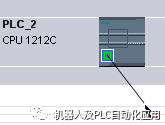
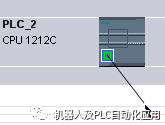
現在,將聯網模式中的指針移動到目標設備的接口上。可以一直按住鼠標按鈕,也可釋放鼠標按鈕。
現在松開鼠標左鍵或再次按住它(取決于上一個動作)。
說明
如果要提前退出聯網模式,請按 ,右鍵單擊或雙擊網絡視圖的背景。
創建了新的子網。相關接口現在通過新子網相連接。系統將自動指示因組態修改二導致的不一致性,或在查詢時顯示。發生一致性問題時,系統優先采用下一個空閑地址。
下圖顯示了兩個聯網的設備:
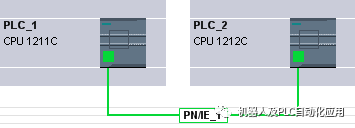
步驟 - 將設備連接到現有子網
要將接口連接到現有子網,請按以下步驟操作:
將鼠標指針置于有通信功能且需要聯網的組件上或現有子網上。
單擊鼠標左鍵并按住該按鈕。
移動鼠標指針。
指針此時將使用聯網符號來指示“聯網”模式。同時,鼠標指針顯示鎖定符號,該符號只有在指針移動到有效目標上時才會消失。
現在,將鼠標指針移動到現有子網或要聯網的接口上。可以一直按住鼠標按鈕,也可釋放鼠標按鈕。
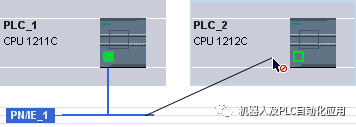
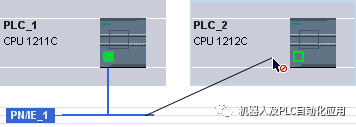
此時,可松開鼠標左鍵或再次按下。
如果要提前退出聯網模式,在可單擊 鍵或進行右鍵單擊。
結果:
接口和所選子網現在會相互連接。系統將自動指示因組態修改二導致的不一致性,或在查詢時顯示。發生一致性問題時,系統優先采用下一個空閑地址。
步驟 - 從列表中選擇現有子網
要連接接口與已創建的子網,請按以下步驟操作:
選擇 CPU 的接口。
在接口的快捷菜單中選擇“分配到新子網”(Assign to new subnet) 命令。
將出現一個列表框,其中包含可用子網。
從列表中選擇子網。
接口和所選子網現在會相互連接。系統將自動指示因組態修改二導致的不一致性,或在查詢時顯示。發生一致性問題時,系統優先采用下一個空閑地址。
審核編輯:湯梓紅
-
西門子
+關注
關注
98文章
3137瀏覽量
117813 -
網絡
+關注
關注
14文章
7778瀏覽量
90449 -
編輯器
+關注
關注
1文章
817瀏覽量
31814 -
視圖
+關注
關注
0文章
140瀏覽量
6747
原文標題:西門子博途: 網絡視圖
文章出處:【微信號:gh_a8b121171b08,微信公眾號:機器人及PLC自動化應用】歡迎添加關注!文章轉載請注明出處。
發布評論請先 登錄
西門子PLC編程軟件博途下載
Unity3D與西門子PLC通訊

如何在博途平臺調試西門子G120變頻器
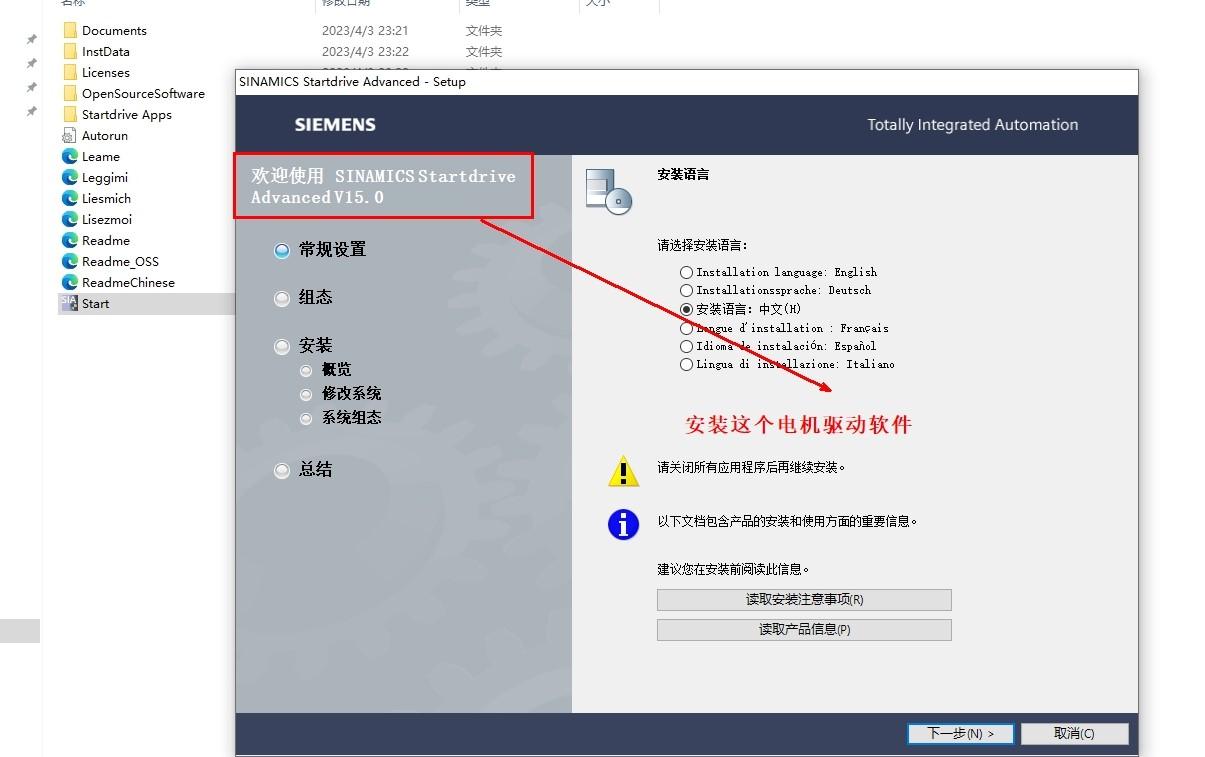
如何在博途平臺調試西門子G120變頻器
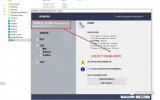





 西門子博途網絡視圖簡介
西門子博途網絡視圖簡介

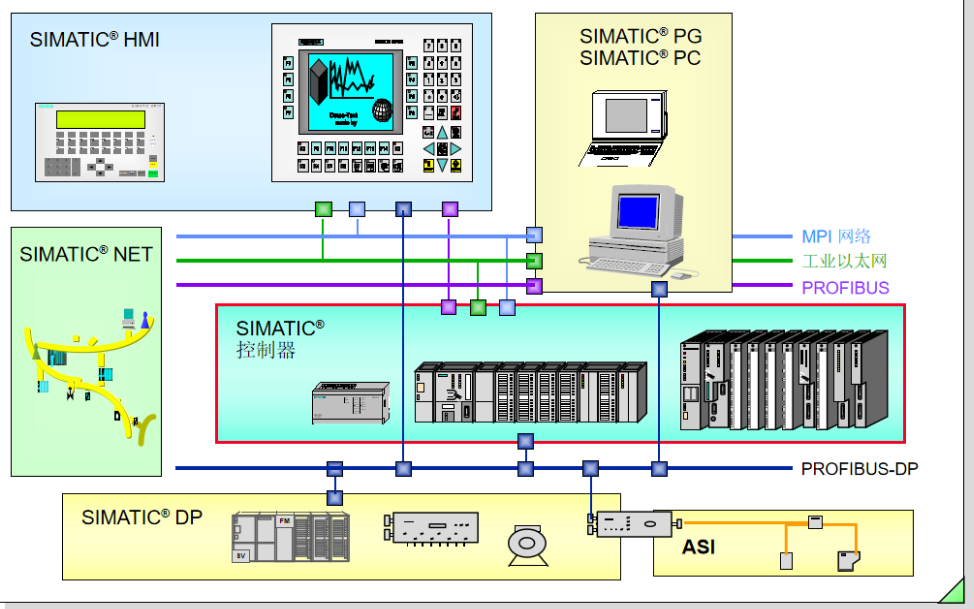
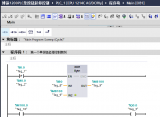

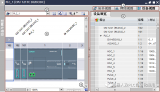
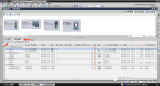










評論